IARからNotepad++を呼び出す方法(画像とテキスト)
この記事の内容は、IAR でメモ帳 (画像とテキスト) を呼び出す方法に関するものです。必要な方は参考にしていただければ幸いです。
今回はIARでメモ帳を呼び出す方法についてお話します。
OK、手順は次のとおりです。
IAR ソフトウェアを開き、[ツール] -> [ツールの構成] を選択します。
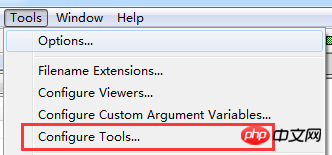
#2, 以下のように、メニューテキストに「メモ帳」と記入し、「コマンド」にメモ帳のインストールパスを追加し、「引数」に括弧内の内容("$FILE_PATH$")を記入します。
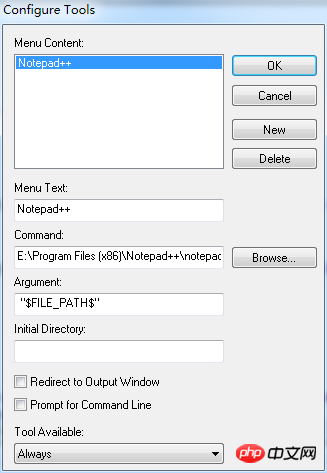
3. 使用する場合は、まず IAR ソフトウェアを使用して対応する C または H ファイルを開き、次に [ツール] ツールバーの [メモ帳を使用] を選択してメモ帳を使用してファイルを開きます。
4. テストしてみよう
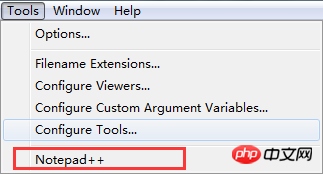
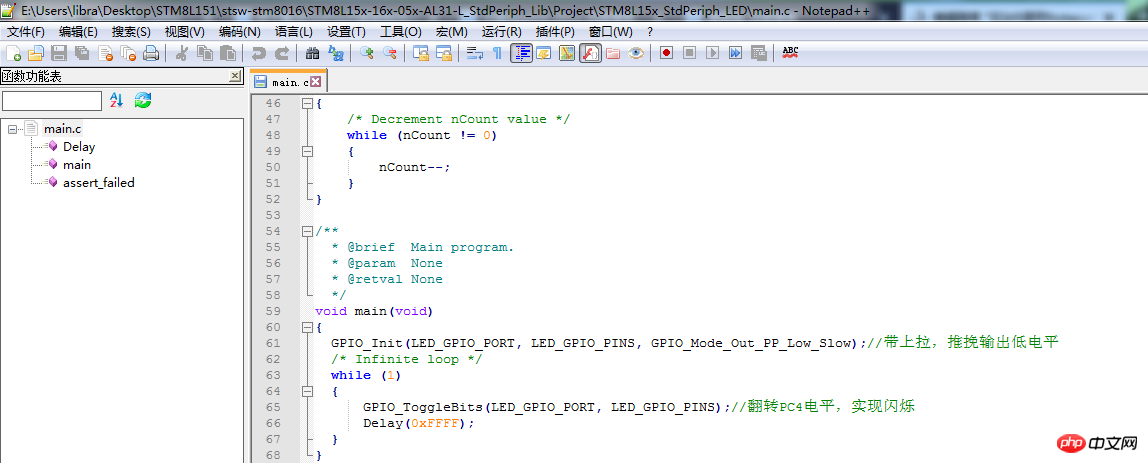
以上がIARからNotepad++を呼び出す方法(画像とテキスト)の詳細内容です。詳細については、PHP 中国語 Web サイトの他の関連記事を参照してください。

ホットAIツール

Undress AI Tool
脱衣画像を無料で

Undresser.AI Undress
リアルなヌード写真を作成する AI 搭載アプリ

AI Clothes Remover
写真から衣服を削除するオンライン AI ツール。

Clothoff.io
AI衣類リムーバー

Video Face Swap
完全無料の AI 顔交換ツールを使用して、あらゆるビデオの顔を簡単に交換できます。

人気の記事

ホットツール

メモ帳++7.3.1
使いやすく無料のコードエディター

SublimeText3 中国語版
中国語版、とても使いやすい

ゼンドスタジオ 13.0.1
強力な PHP 統合開発環境

ドリームウィーバー CS6
ビジュアル Web 開発ツール

SublimeText3 Mac版
神レベルのコード編集ソフト(SublimeText3)
 特定のコマンドライン引数を使用して、カスタムノートパッドショートカットを作成できますか?
Jul 14, 2025 am 12:51 AM
特定のコマンドライン引数を使用して、カスタムノートパッドショートカットを作成できますか?
Jul 14, 2025 am 12:51 AM
はい、コマンドラインパラメーターを備えたカスタムノートパッドショートカットを作成できます。まず、デスクトップまたはフォルダーを右クリックし、「new」>「ショートカット」を選択し、ロケーションバーにnotepad.exeを入力します。次に、ショートカットを右クリックして「プロパティ」を選択し、次のような「ターゲット」フィールドにコマンドラインパラメーターを追加します。標準のノートパッドにはコマンドラインオプションのサポートは限られていますが、ファイルを直接開く、読み取り専用モードでファイルを開く、ワイルドカードを使用して複数のファイルを一度に開くなどの機能を実装できます。
 メモ帳でケースに敏感な検索を使用するにはどうすればよいですか?
Jul 15, 2025 am 12:44 AM
メモ帳でケースに敏感な検索を使用するにはどうすればよいですか?
Jul 15, 2025 am 12:44 AM
Notepadは、直接的なケースに敏感な検索をサポートしていませんが、代替ツールまたは回避策を通じて実現できます。 1.メモ帳はデフォルトで検索するときにケースに敏感であり、設定を変更できません。 2。「ケースに敏感な」オプションをチェックして、メモ帳を使用して、ケースに敏感な検索を真に実現します。 3.ネイティブメモ帳は、交換機能を介してターゲットテキストをマークするのに役立ちますが、効果は限られています。 4.長期的なニーズに合わせて、メモ帳やVSCodeなどのより強力なエディターを使用することをお勧めします。
 メモ帳が保存時に.txt拡張子を自動的に追加するのを防ぐにはどうすればよいですか?
Jul 13, 2025 am 01:38 AM
メモ帳が保存時に.txt拡張子を自動的に追加するのを防ぐにはどうすればよいですか?
Jul 13, 2025 am 01:38 AM
NotePadが.txt拡張機能を自動的に追加するのを防ぐために、保存時にファイル名を引用符で包み、[タイプ]ドロップダウンメニューですべてのファイルを選択します。特定の手順は次のとおりです。1。「config」などの「save as」ダイアログボックスのファイル名フィールドに引用名を入力します。 2。「保存タイプ」ドロップダウンメニューから「すべてのファイル」を選択して、拡張機能を自動的に追加する動作を無効にします。 3. Windowsは既知の拡張機能を非表示にする場合があることに注意してください。ファイルエクスプローラーの「ビュー」タブで「ファイル名拡張子」を確認して、保存が正しいことを確認できます。次の手順に従って、NotePadがデフォルトの.txt拡張子を自動的に追加せずに指定された形式でファイルを保存するようにします。
 メモ帳で一般的に使用されるファイル拡張機能は何ですか?
Jul 14, 2025 am 12:41 AM
メモ帳で一般的に使用されるファイル拡張機能は何ですか?
Jul 14, 2025 am 12:41 AM
notepadcommonlyuses.txtforplantextnotes、.logforsystemlogs、and.ini/.cfg/.confforconfigurationfiles.notepadsupportsvariousfile拡張は、exprimallyfocusedonplantext.first、thedefaultextensionis.txt、forbasictextwithoutformatting.second、.logfilesareut
 人気のあるノートパッドプラグインは何ですか?
Jul 16, 2025 am 01:32 AM
人気のあるノートパッドプラグインは何ですか?
Jul 16, 2025 am 01:32 AM
メモ帳用の一般的なプラグインには、NPPEXEC、TEXTFX、比較、XMLToolsが含まれます。 1.NPPEXECは、迅速なテストと自動化タスクに適した直接的な実行スクリプトとコマンドをサポートしています。 2.TextFXは、ログとデータの処理に適した、ソート、重複排除、フォーマット変換などの高度なテキスト操作機能を提供します。 3.Compareは、2つのファイルの違いを並べて比較できます。これは、バージョンの制御とデバッグに便利です。 4.XMLTools XMLファイルの編集を簡素化し、JSONとのフォーマット、検証、および相互変換をサポートします。これらのプラグインは、機能を強化することで効率を向上させますが、一部のプラグインにはNotePadの新しいバージョンと互換性のある問題がある可能性があることに注意する必要があります。
 NotePadのFindダイアログで「ラップアラウンド」オプションを使用するにはどうすればよいですか?
Jul 15, 2025 am 12:33 AM
NotePadのFindダイアログで「ラップアラウンド」オプションを使用するにはどうすればよいですか?
Jul 15, 2025 am 12:33 AM
「ラップアラウンド」InnotepadloopsTheSeartTothESTOTHESTOCUMENTOCUMENTINGHENREACHINGTHEEND、CONTINUOUSSEARCHING.1
 メモ帳でテキストを削除するにはどうすればよいですか?
Jul 13, 2025 am 01:52 AM
メモ帳でテキストを削除するにはどうすればよいですか?
Jul 13, 2025 am 01:52 AM
メモ帳でテキストを削除するには、最初に削除するものを選択し、削除またはバックスペースキーを押します。特定の操作は次のとおりです。1。マウスをクリックしてドラッグするか、シフトキーと矢印キーを保持してテキストを選択します。 2。削除キーを押して、カーソルの右側のコンテンツを削除するか、バックスペースキーを押して左側のコンテンツを削除します。 3.誤って削除すると、Ctrl zを使用してすぐにキャンセルできます。 4.すべてのコンテンツを選択した後、誤ってすべてのコンテンツを削除しないように、Ctrl Aを使用する場合は注意してください。 5.特定のテキストを再発するには、Ctrl Fを介して検索機能をオンにし、手動で1つずつ削除するか、バッチ処理方法を使用して空に置き換えることができます。これらの手順をマスターすると、削除タスクをより効率的かつ正確に完了できます。
 メモ帳で正規表現を使用する方法
Jul 26, 2025 am 08:21 AM
メモ帳で正規表現を使用する方法
Jul 26, 2025 am 08:21 AM
touseregexinnotepad効果的に、openthereplacedialogwithctrl h、enteryourpatternin "find what"、specifyReplacementText.1.useSteStecmodeToregularexpression.1.usebasicpatternslike \ dfordigits、\







